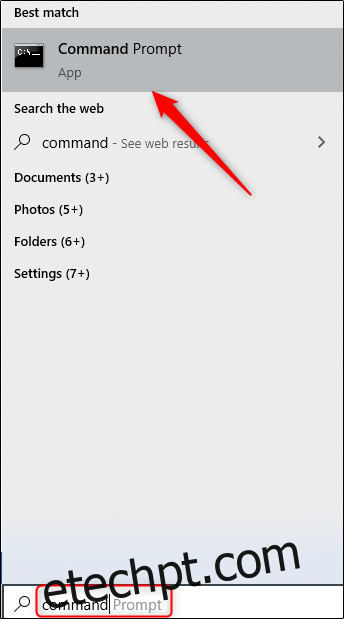Você pode fazer quase tudo a partir do Prompt de Comando no Windows 10 – até mesmo abrir o navegador Google Chrome. Você também pode abrir o Chrome no modo de navegação anônima ou ir direto para um site. Veja como isso é feito.
últimas postagens
Abra o Chrome usando o prompt de comando
Primeiro, abra o Prompt de Comando digitando “comando” na barra de pesquisa do Windows 10 e, em seguida, selecionando “Prompt de Comando” nos resultados da pesquisa.
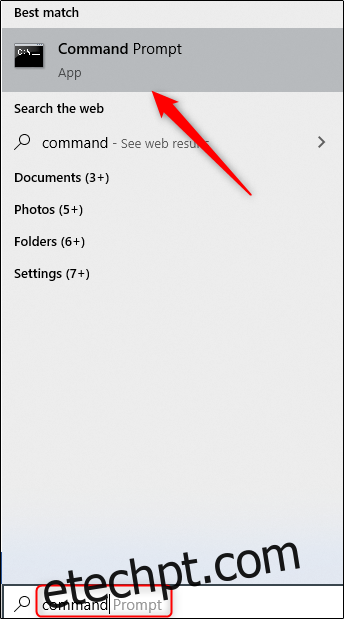
No prompt de comando, execute o seguinte comando:
inicie o cromo

O Chrome será aberto agora. Você também pode fazer a mesma coisa na janela “Executar”.
Abra Executar digitando “Executar” na barra de pesquisa do Windows 10 e selecionando o aplicativo “Executar”.

Aqui, digite Chrome e selecione o botão “OK”.
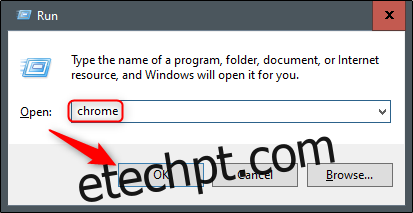
O navegador da web será aberto agora.
Abra o Chrome como administrador
Você também pode abrir o Chrome como administrador. Você precisará usar o comando runas para realizar o acima mencionado. Execute o seguinte comando no Prompt de Comando:
runas /user:administrator “C:Program Files (x86)GoogleChromeApplicationChrome.exe”
Em seguida, você será solicitado a inserir a senha de administrador do seu computador. Digite a senha e pressione a tecla Enter para continuar.
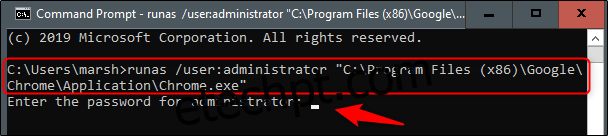
Agora você estará executando o Chrome como administrador.
Abra o Chrome no modo de navegação anônima
Para abrir o Chrome no modo de navegação anônima no prompt de comando, execute o seguinte comando:
Iniciar cromo / anônimo
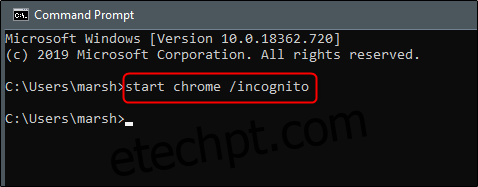
Para fazer isso a partir do programa Run, digite este comando:
cromo / incógnito

O Chrome agora será aberto no modo de navegação anônima.
Vá direto para um site específico
Se quiser economizar uma etapa e abrir um site específico no Chrome a partir do prompt de comando, você pode fazer isso executando este comando:
inicie o chrome www.
Portanto, se você quiser ir direto para o How-To Geek, execute este comando:
inicie o chrome www.wdzwdz.com
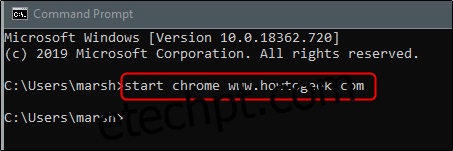
Ou você pode ir para um site específico no modo de navegação anônima, anexando o comando / incógnito. Por exemplo:
inicie chrome / incognito www.wdzwdz.com
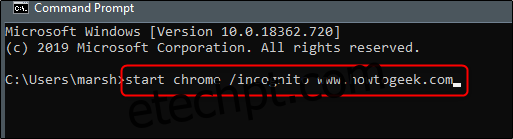
Você pode atingir o mesmo objetivo usando Executar usando este comando:
chrome www.wdzwdz.com
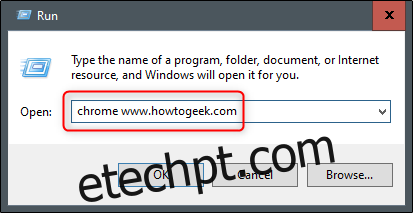
Ou, para abrir o site no modo anônimo, use:
chrome / incognito www.wdzwdz.com
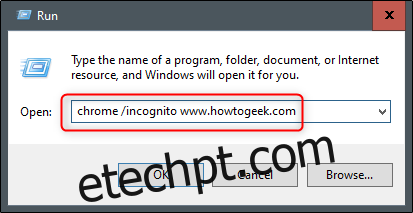
Isso é tudo que há para fazer!